Mục lục
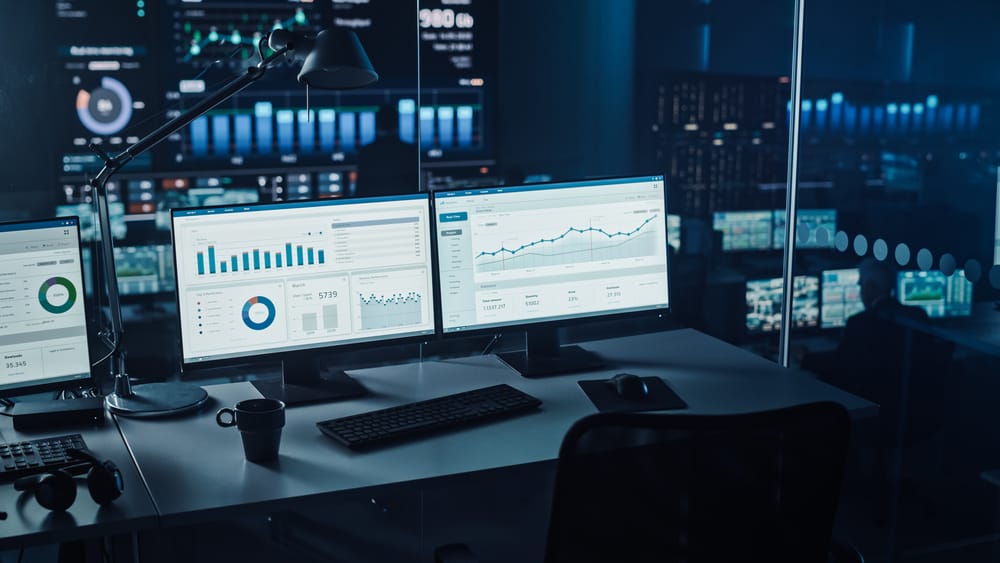
Về màn hình, Acer là một trong những thương hiệu phổ biến nhất trên thị trường. Nhưng nó có thể gây khó chịu khi màn hình của bạn không bật. Không rõ vấn đề có thể là gì và bạn không biết cách bắt đầu khắc phục sự cố.
Trả lời nhanhKhi nó không hoạt động, điều quan trọng nhất là đảm bảo rằng nguồn điện được cung cấp cho nó, thậm chí nếu nó có nghĩa là rút phích cắm và cắm lại . Kết nối lỏng lẻo giữa cáp video và cổng đầu vào của màn hình có thể gây ra lỗi này.
Mặc dù vậy, màn hình Acer có phần đáng tin cậy nhưng giống như bất kỳ thiết bị máy tính nào khác, đôi khi chúng có thể gặp sự cố. Vì vậy, nếu màn hình Acer của bạn không bật, đó có thể là do nhiều vấn đề khác nhau.
Bài viết này sẽ hướng dẫn bạn quy trình tìm ra vấn đề với màn hình Acer của bạn và một số cách nhanh chóng và hiệu quả. các bước đơn giản mà bạn có thể thử để màn hình của mình hoạt động trở lại.
Mục lục- Điều gì khiến màn hình Acer không bật được?
- Sự cố về nguồn
- Lỏng lẻo Kết nối
- Cáp bị lỗi
- Phần cứng bị lỗi
- Tôi nên làm gì nếu màn hình Acer của tôi không bật?
- Kiểm tra kết nối
- Khởi động lại nguồn màn hình
- Thử dùng máy tính khác
- Liên hệ với Acer để được hỗ trợ
- Các câu hỏi thường gặp
Điều gì khiến màn hình Acer không bật được?
Nếu bạn từng gặp sự cố với màn hình Acer của mình, bạn sẽ biết cáchbực bội nó có thể được. Có một số lý do có thể khiến điều này xảy ra và chúng tôi sẽ xem xét các lý do đó tại đây.
Sau đây là một số lý do phổ biến nhất khiến màn hình Acer không bật.
Nguồn điện Sự cố
Có một số lý do tiềm ẩn khiến màn hình Acer của bạn không bật được. Nguyên nhân phổ biến nhất đơn giản là màn hình không nhận nguồn điện .
Đảm bảo rằng màn hình được cắm vào ổ cắm đang hoạt động và dây nguồn không được cắm hư hỏng .
Nếu dây có vẻ như được cắm đúng cách, hãy thử cắm dây vào ổ cắm khác hoặc rút dây rồi cắm lại để xem có giải quyết được sự cố không.
Kết nối lỏng lẻo
Một nguyên nhân phổ biến khác khiến màn hình không bật là kết nối lỏng lẻo giữa màn hình và máy tính.
Xem thêm: Cách xóa tài khoản eBay trên iPhoneKiểm tra tất cả các kết nối giữa hai thiết bị để đảm bảo chúng được kết nối chặt chẽ ở cả hai đầu.
Nếu bạn muốn đảm bảo mọi thứ đều an toàn, hãy thử tháo tất cả các dây cáp , bao gồm cả dây nguồn và cáp video, sau đó cắm lại chúng.
Cáp bị lỗi
Một khả năng khác là cáp kết nối màn hình với máy tính bị hỏng hoặc bị hỏng. Nó thậm chí có thể là dây nguồn cần thay thế .
Nếu bạn có sẵn một dây cáp khác, hãy thử sử dụng dây cáp đó và xem sự cố có còn tiếp diễn hay không. Ngoài ra, bạn có thể thử cáp trênmáy tính khác hoặc màn hình khác để loại trừ khả năng này,
Nếu bạn đang sử dụng cáp VGA, hãy thử chuyển sang HDMI hoặc DVI . Nếu bạn đang sử dụng HDMI hoặc DVI, hãy thử ngắt kết nối rồi kết nối lại cáp để đảm bảo cáp được an toàn.
Phần cứng bị lỗi
Nếu bạn đã thử tất cả những cách này và màn hình không bật, có thể có sự cố phần cứng với màn hình của bạn và cần được thay thế.
Nguồn điện có thể bị lỗi . Đây là nguyên nhân phổ biến nhất gây ra sự cố phần cứng với màn hình. Nếu nguồn điện không cung cấp đủ năng lượng cho màn hình, màn hình sẽ không bật.
Trong các trường hợp khác, đèn nền có thể bị lỗi hoặc toàn bộ bảng điều khiển màn hình có thể là thủ phạm. Trong trường hợp này, Các trung tâm sửa chữa được Acer chứng nhận là lựa chọn tốt nhất cho bạn.
Tôi nên làm gì nếu Màn hình Acer của tôi không bật?
Khi bạn đang Bị chết màn hình, bạn muốn sửa nó càng sớm càng tốt là điều đương nhiên. Nếu bạn là một trong số những người này, bạn có thể cố gắng giải quyết vấn đề theo một số cách.
Dưới đây là những việc bạn có thể làm.
Kiểm tra kết nối
Nếu bạn màn hình không bật, điều đầu tiên bạn nên kiểm tra là các kết nối. Đảm bảo rằng dây nguồn được cắm vào mặt sau của màn hình và ổ cắm hoạt động .
Nếu dây bị lỏng hoặc hỏng , nó có thể cần được thay thế . Ngoài ra, đảm bảo rằngcáp video được cắm chắc chắn vào mặt sau của màn hình và mặt sau của máy tính.
Nếu bạn đã kiểm tra tất cả các kết nối mà màn hình vẫn không bật thì có thể đã xảy ra lỗi.
Khởi động lại nguồn màn hình
Trong trường hợp bạn đã kiểm tra các kết nối và không có vấn đề gì với hệ thống dây điện, điều tiếp theo bạn có thể làm là khởi động lại nguồn màn hình.
Nhấn và giữ nút nguồn trong 30 giây sau khi ngắt kết nối tất cả các cáp kết nối với màn hình, bao gồm cả cáp nguồn.
Kết nối lại dây nguồn và bật nguồn theo dõi để xem sự cố đã được giải quyết chưa. Nếu nó không bật, bạn có thể cần phải chuyển sang các phương pháp khác.
Thử một máy tính khác
Nếu bạn có sẵn máy tính thứ hai , bạn có thể kết nối nó vào màn hình của bạn để xem đó là do màn hình hay máy tính không hoạt động.
Xem thêm: Cách xóa Podcast khỏi Apple WatchTương tự, nếu bạn có một màn hình hoặc TV khác mà bạn có thể kiểm tra máy tính , hãy cắm nó vào, và xem nó có hoạt động không.
Điều này sẽ giúp xác định xem sự cố là do máy tính hay màn hình.
Liên hệ với Acer để được hỗ trợ
Bạn có thể cần liên hệ với Acer để được hỗ trợ kỹ thuật nếu bạn đã thử tất cả các bước khắc phục sự cố rõ ràng mà màn hình của bạn vẫn không hoạt động bật lên.
Bạn có thể mang màn hình của mình đến trung tâm sửa chữa được Acer chứng nhận gần nhất và kiểm tra xem có bất kỳ phần cứng nào khônglỗi.
Trong mọi trường hợp, tốt nhất bạn nên tham khảo ý kiến của chuyên gia trước khi thực hiện thêm hành động.
Câu hỏi thường gặp
Có nút đặt lại trên màn hình Acer không?Bạn có thể tìm thấy tính năng “Đặt lại” trên màn hình Acer bằng cách nhấn nút menu và điều hướng qua các cài đặt. Bạn cũng có thể đặt lại nguồn bằng cách giữ nút nguồn trong 30 giây .
Đèn màu cam trên màn hình Acer có ý nghĩa gì?Đèn màu cam hoặc màu hổ phách trên màn hình Acer cho biết màn hình được bật nguồn nhưng hiện đang ở chế độ chờ hoặc không được kết nối với bất kỳ nguồn nào . Nó sẽ chuyển sang màu xanh khi điều đó xảy ra.
